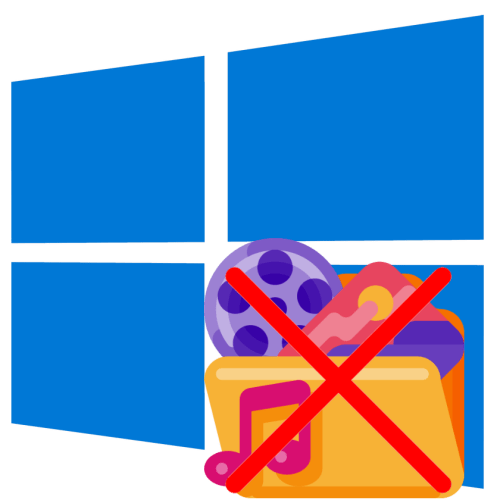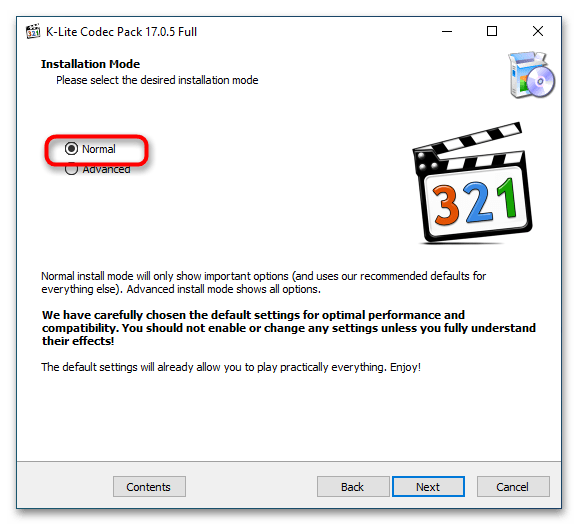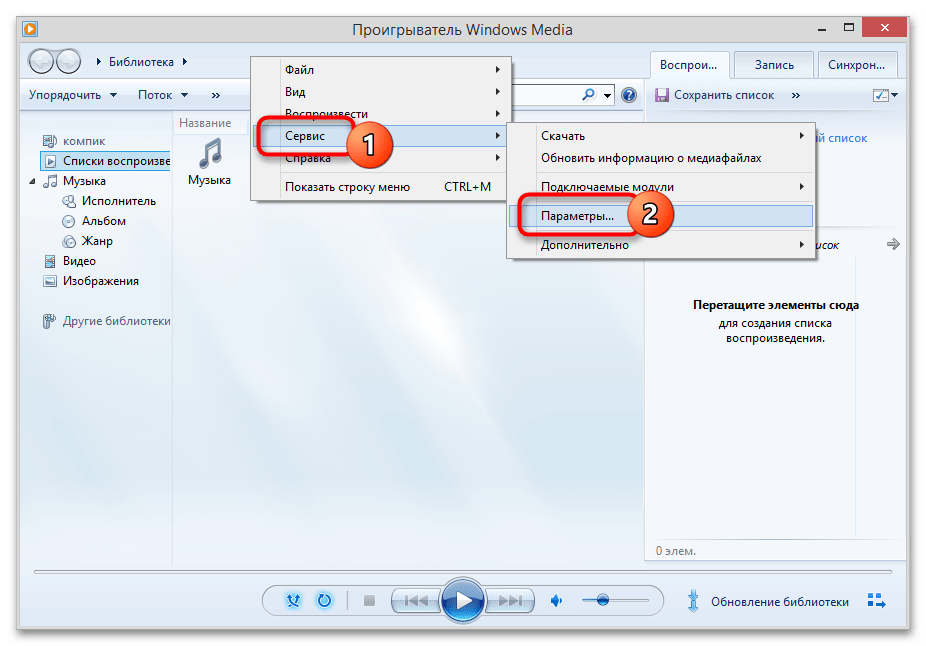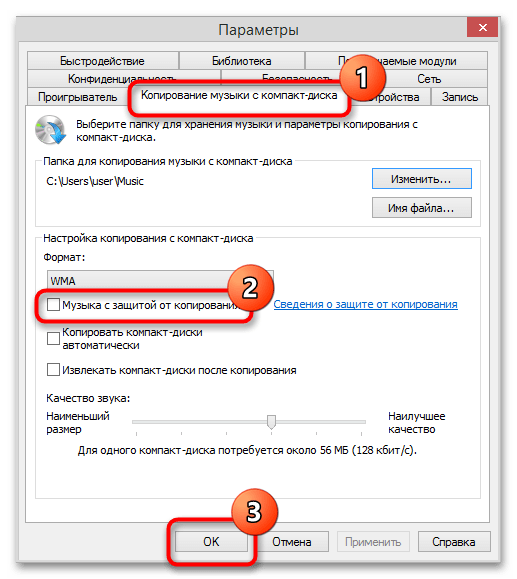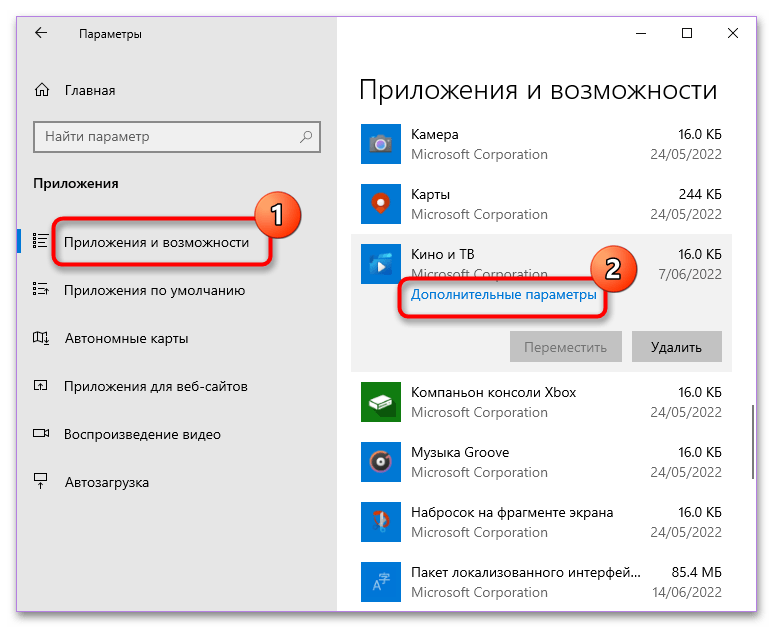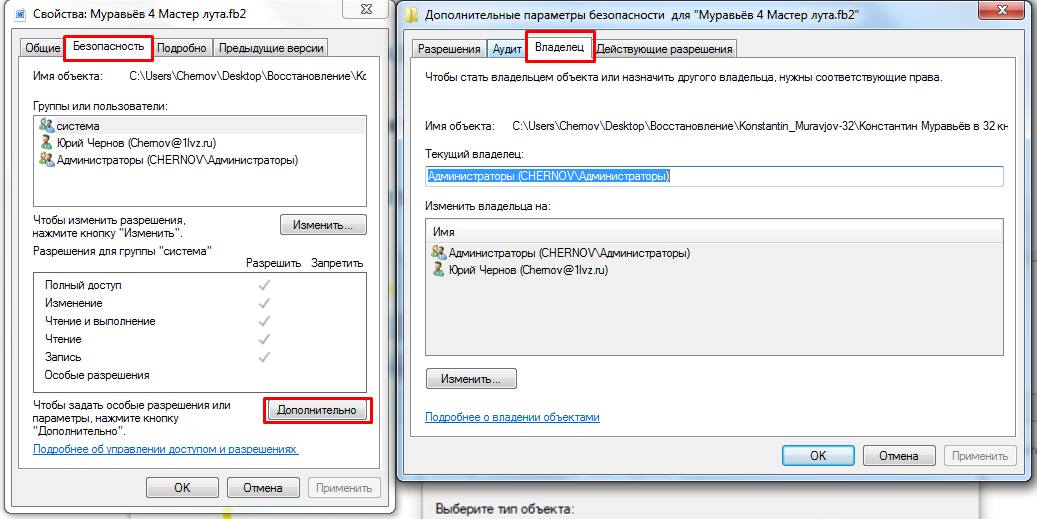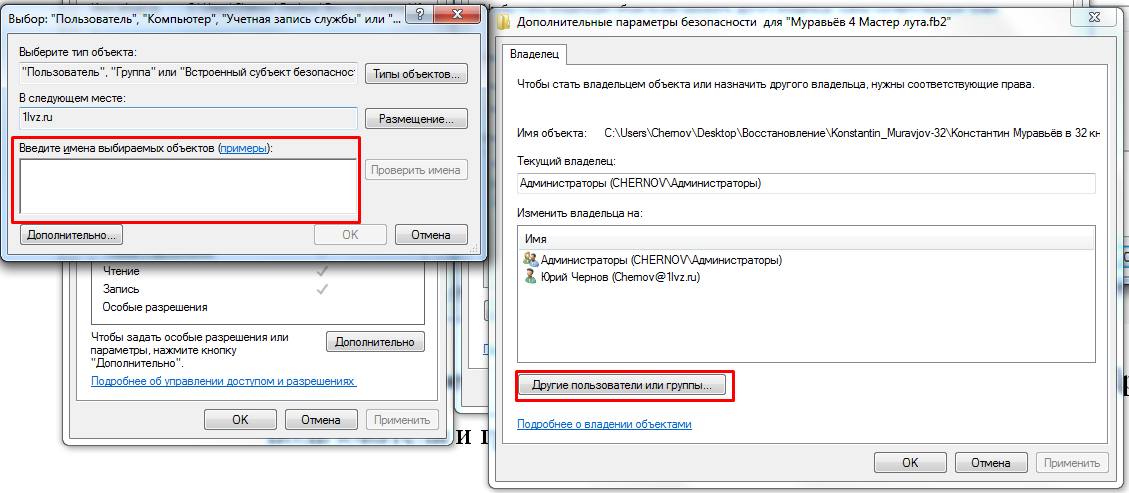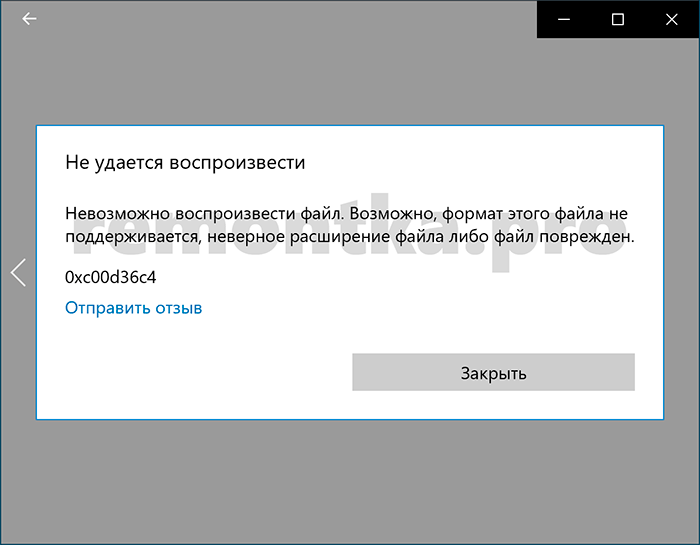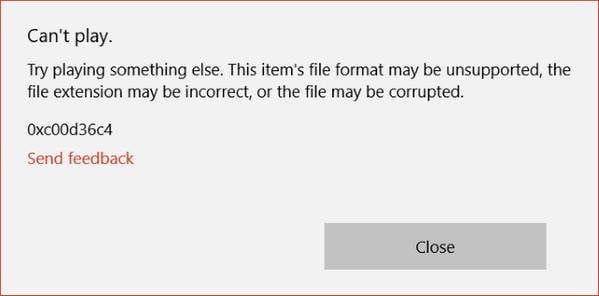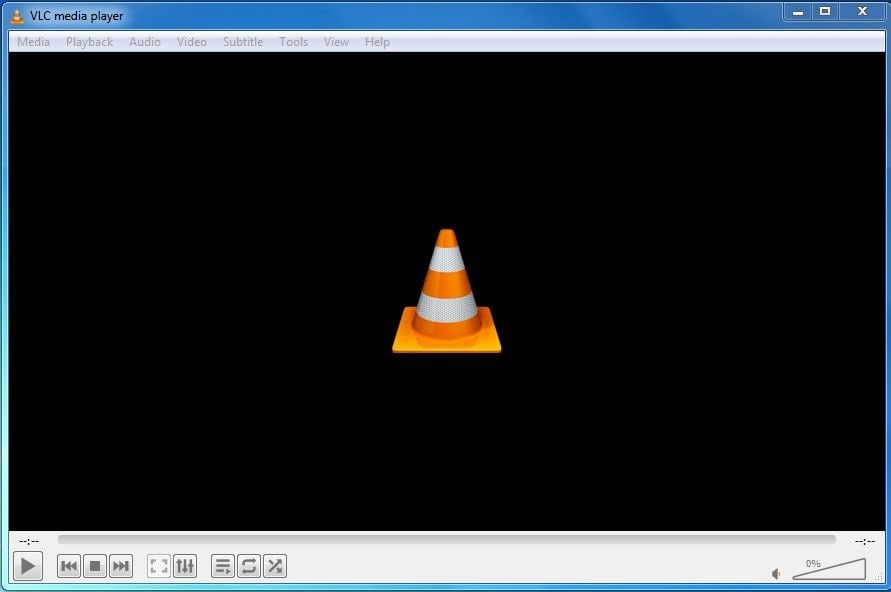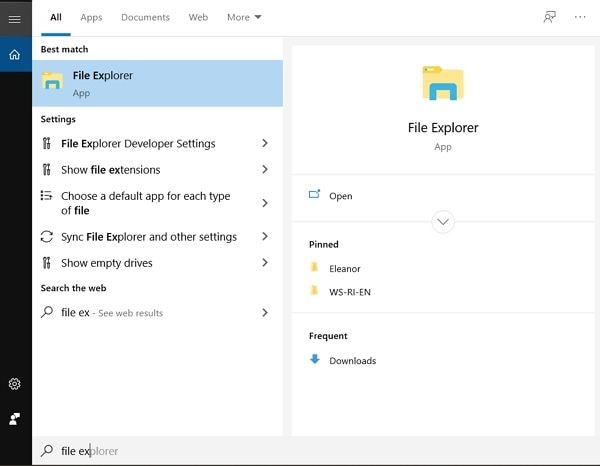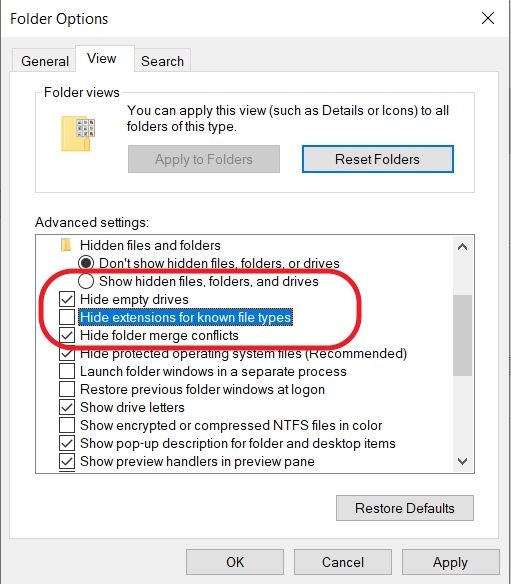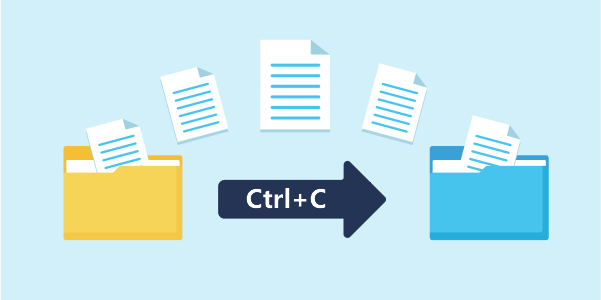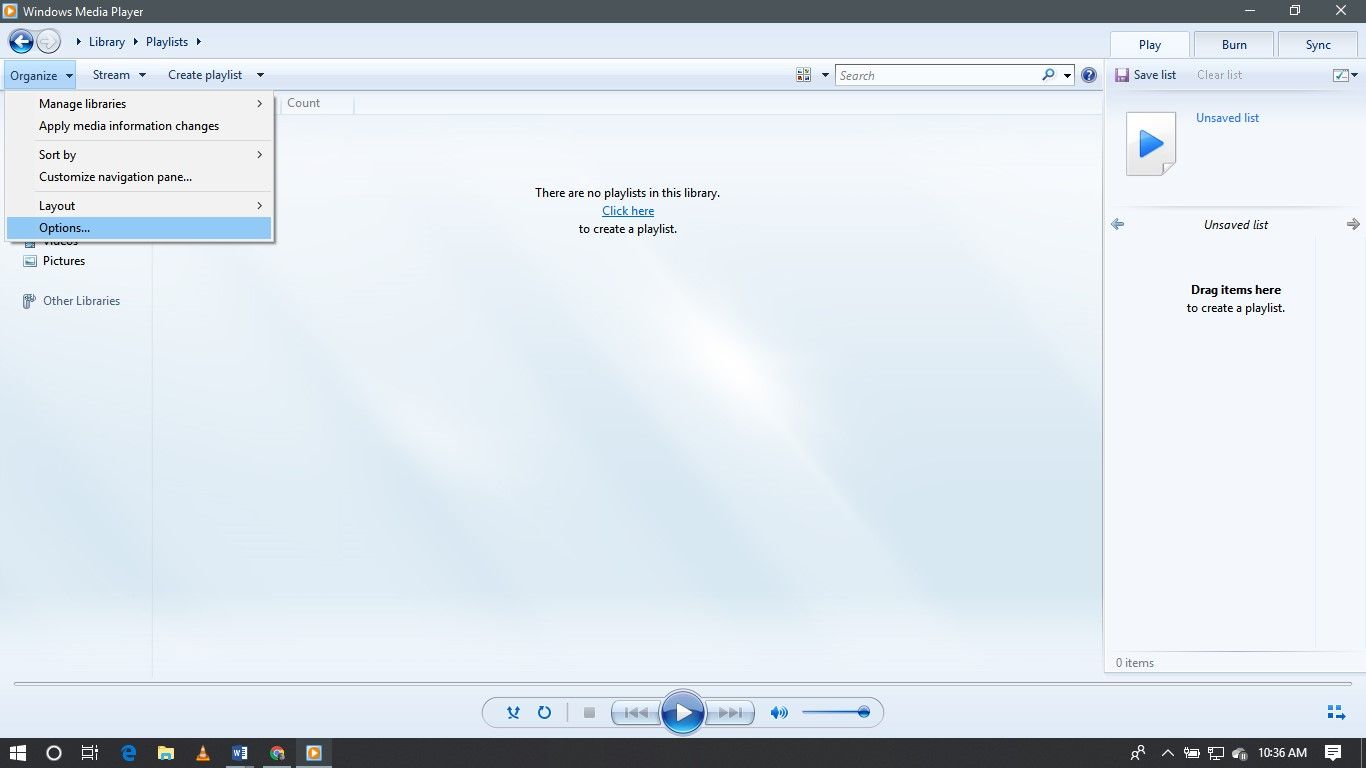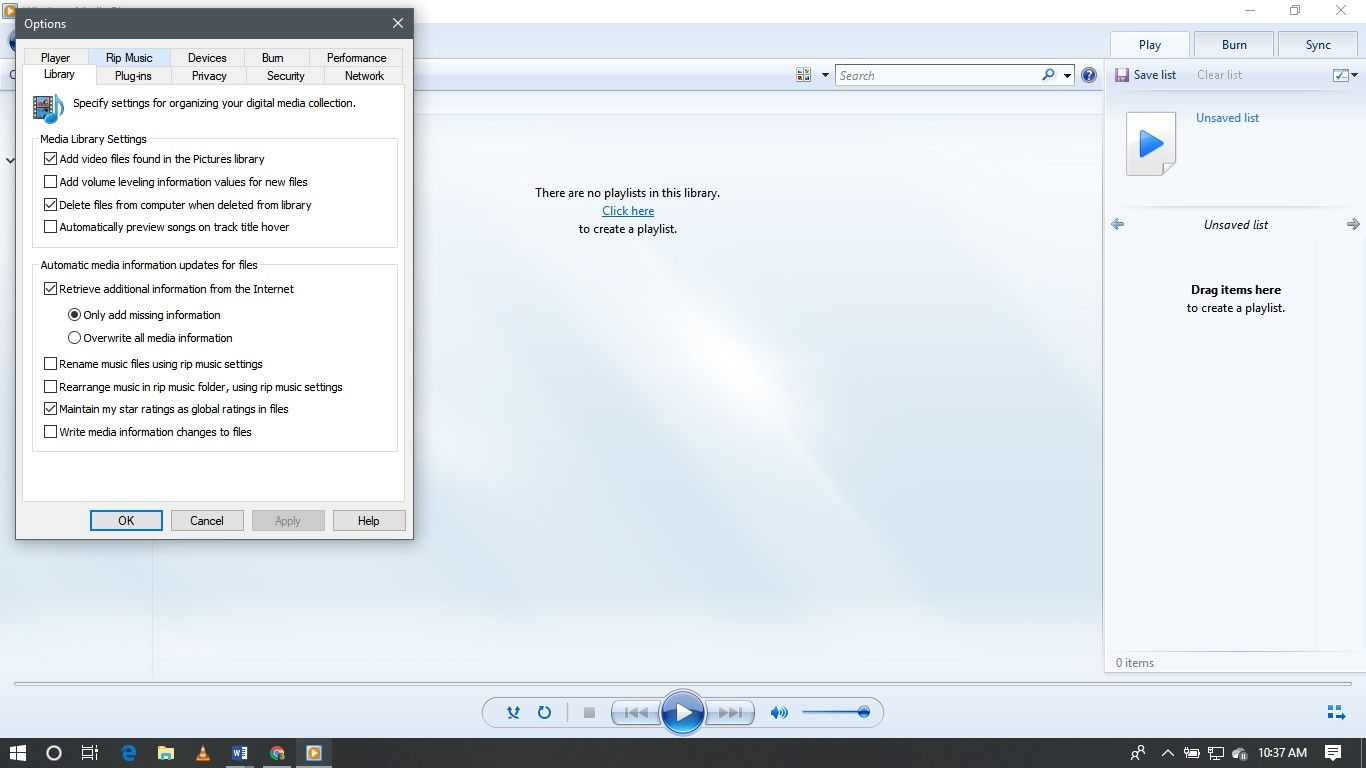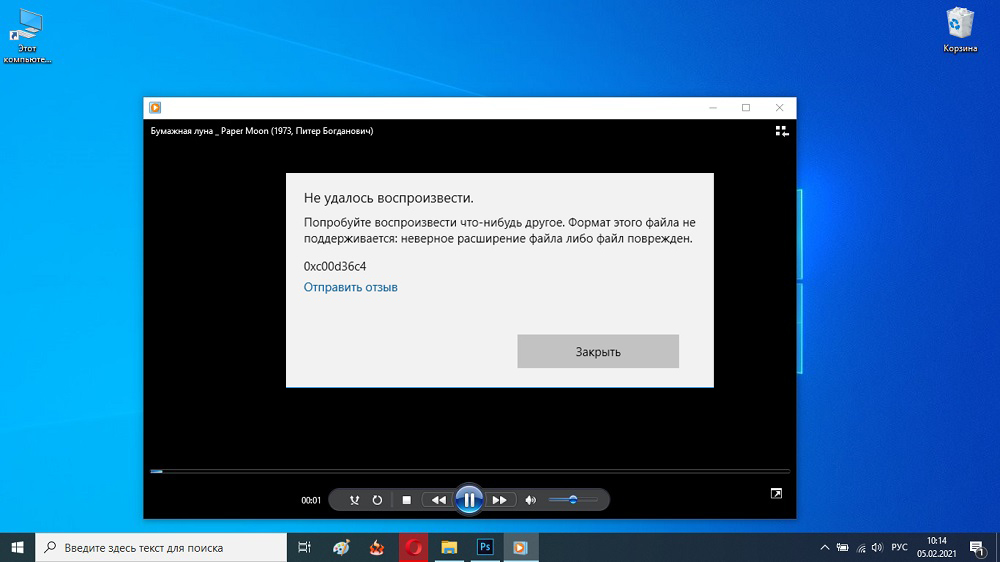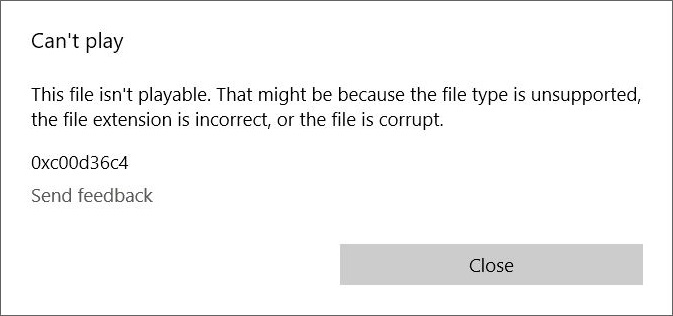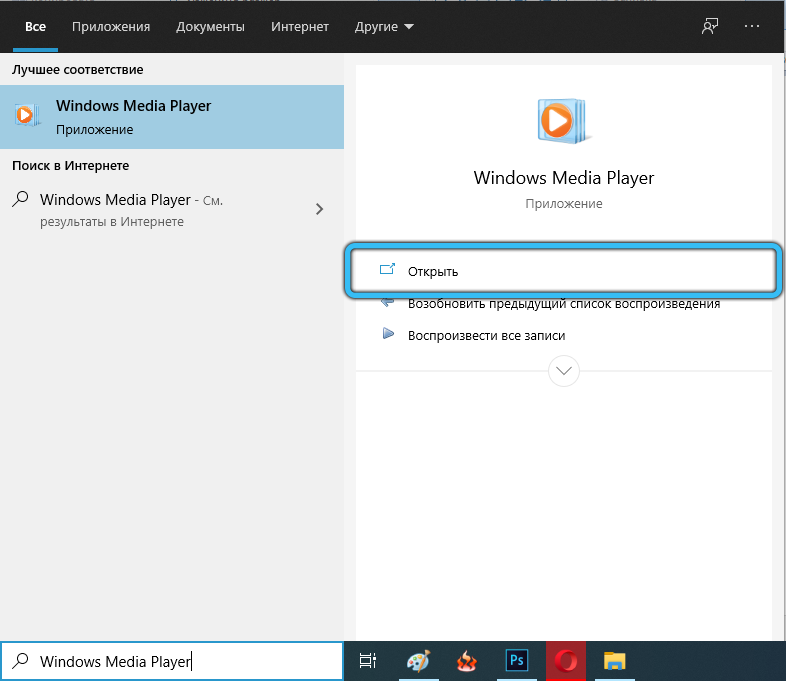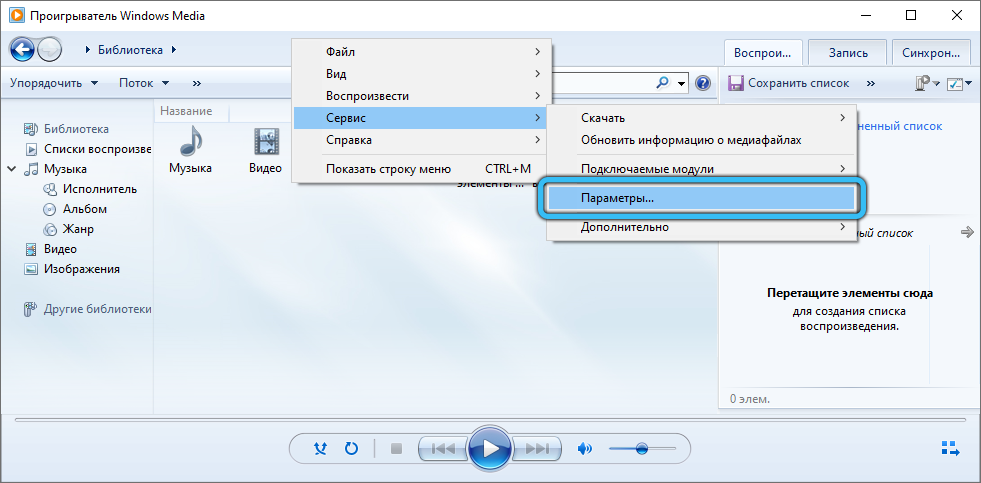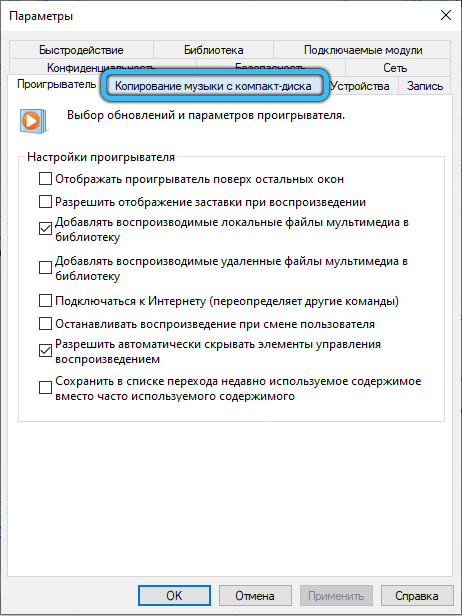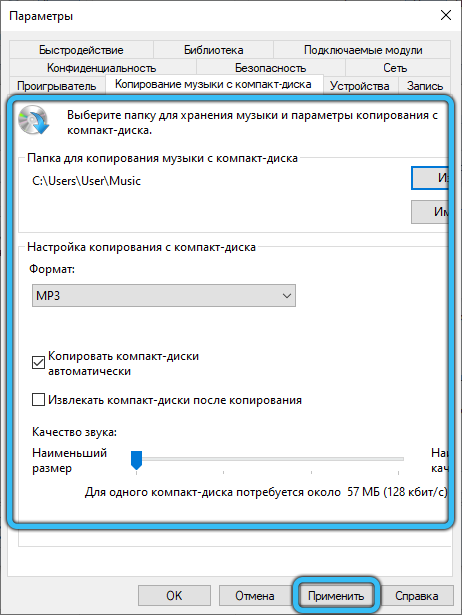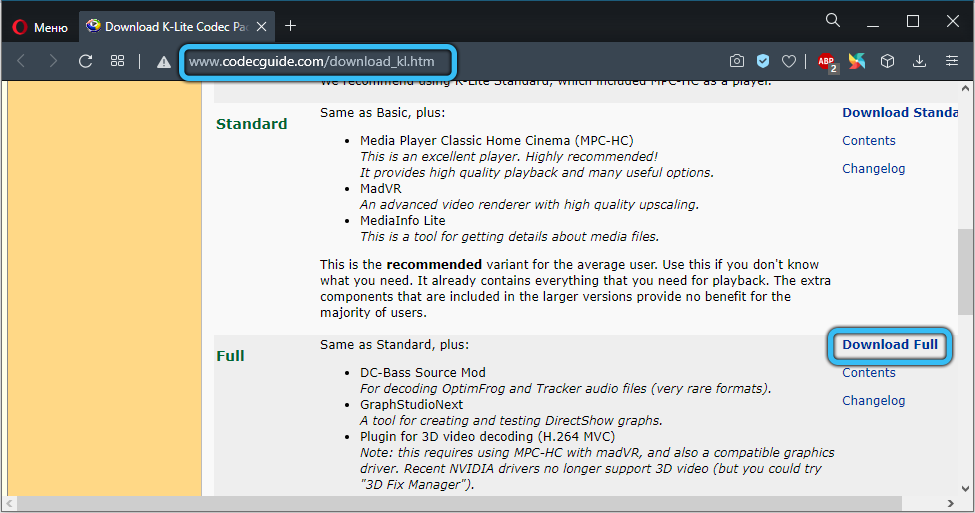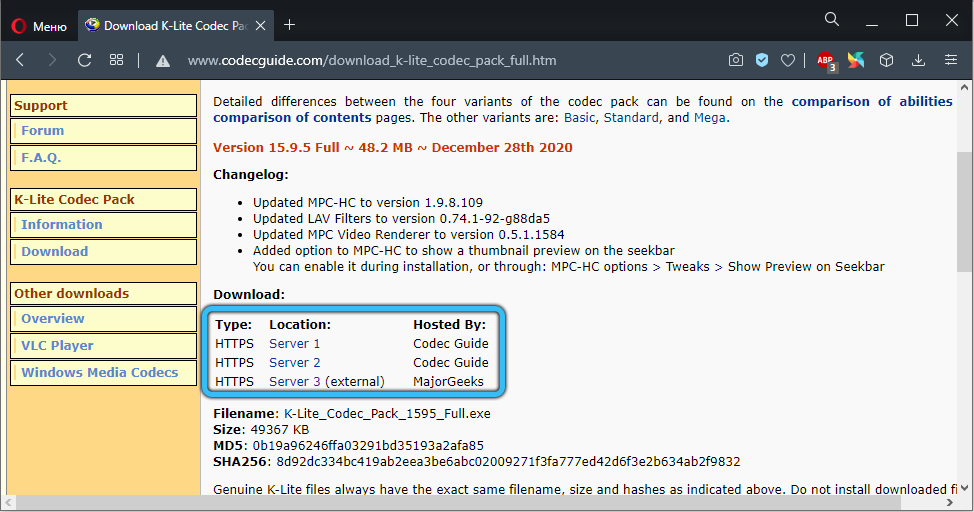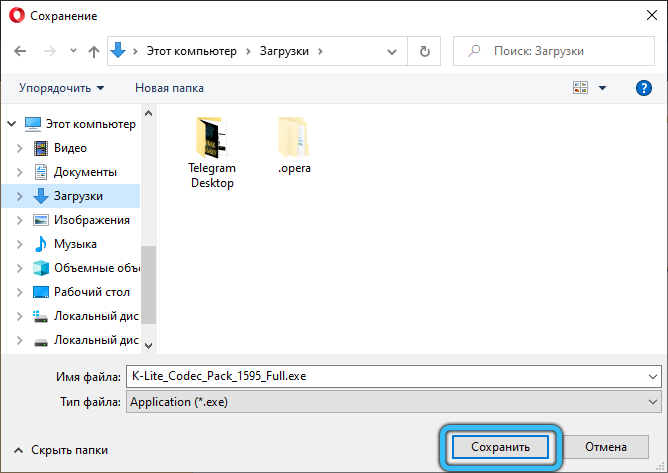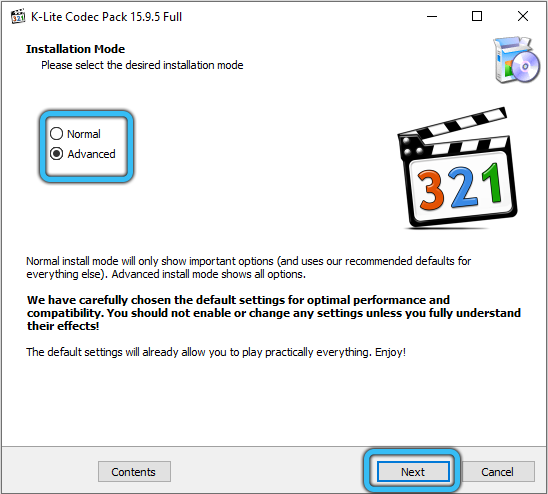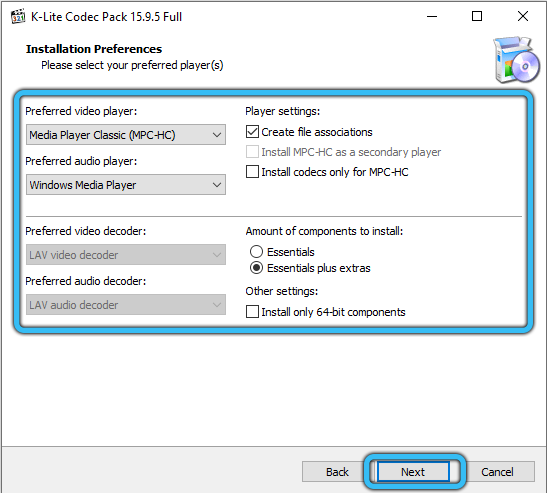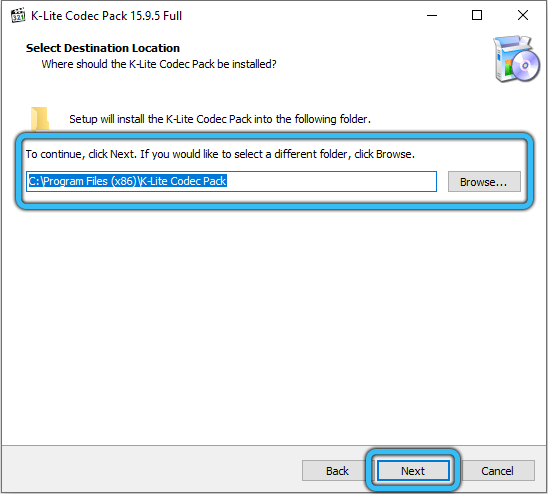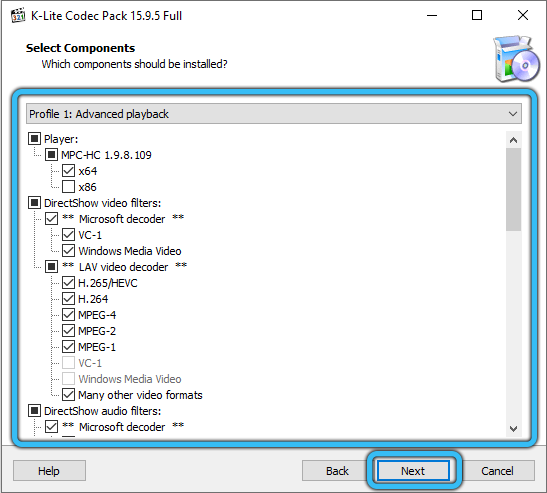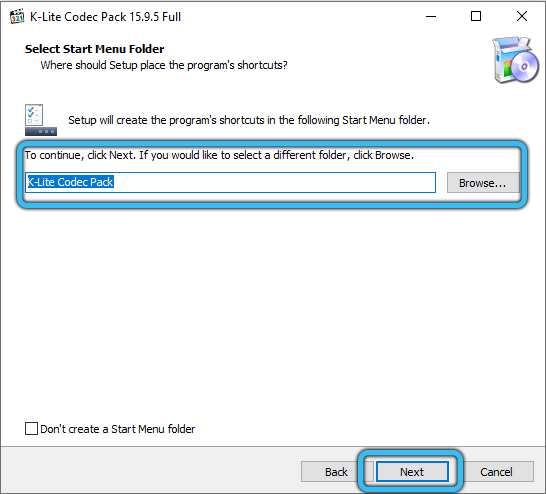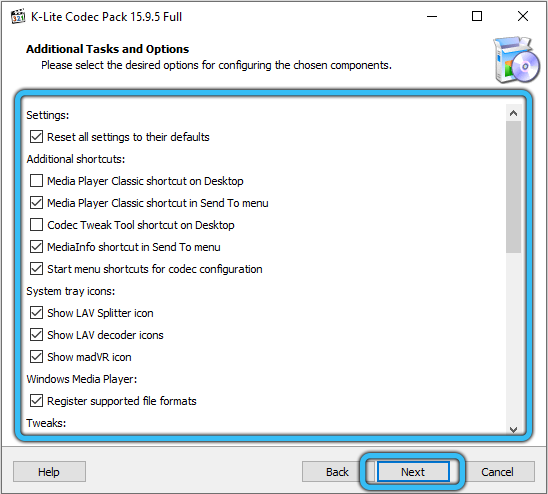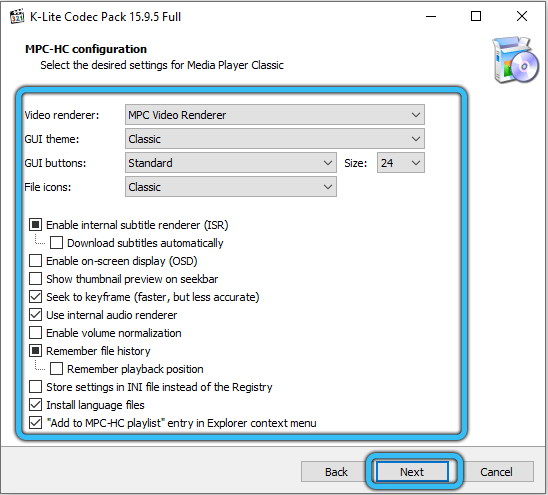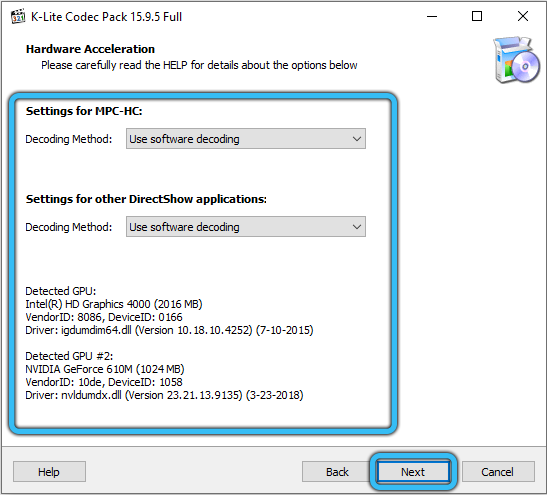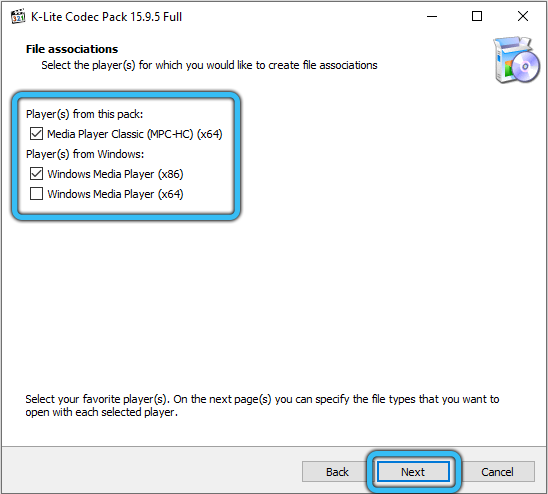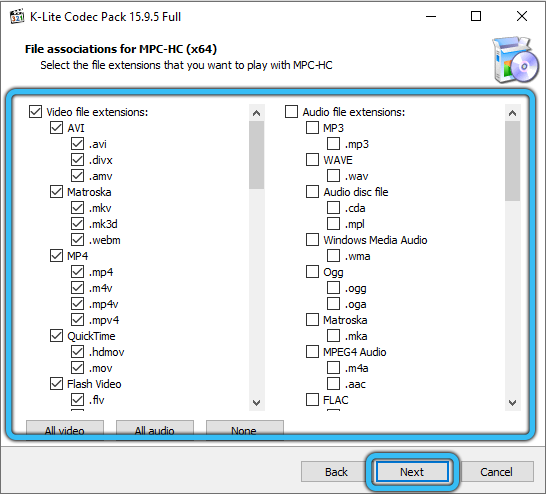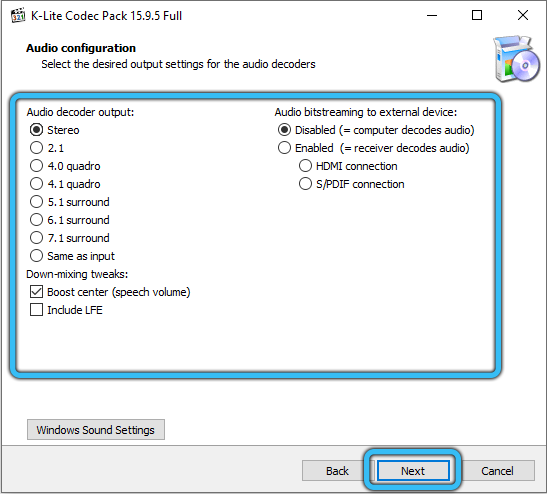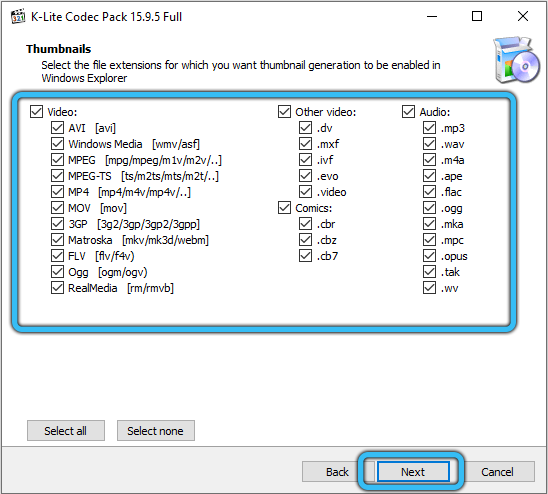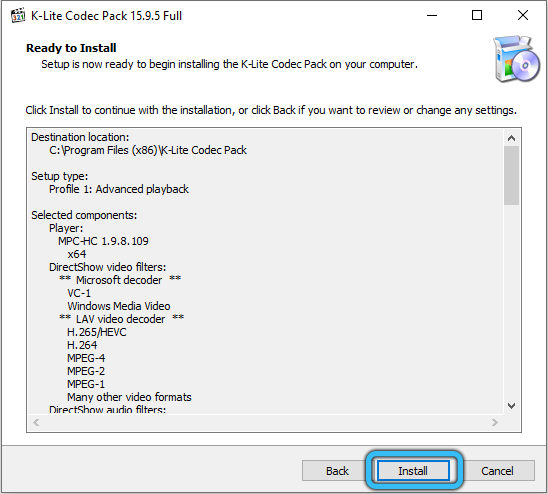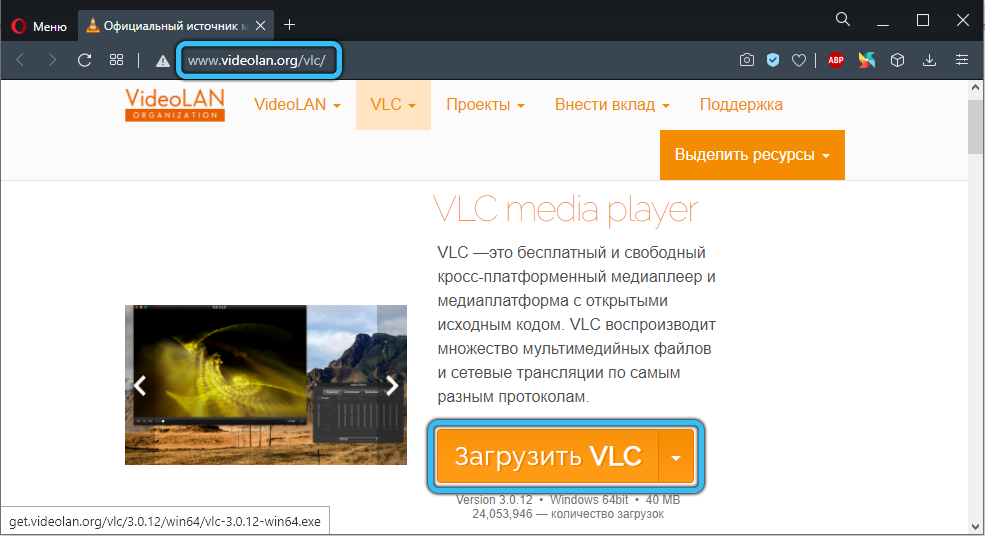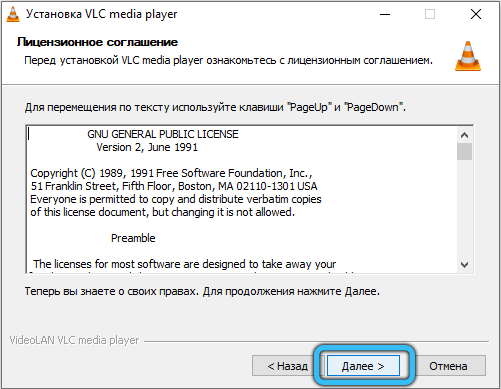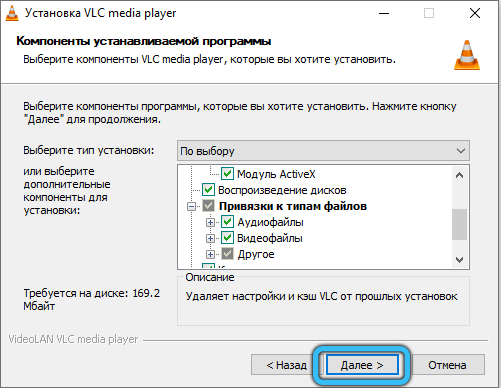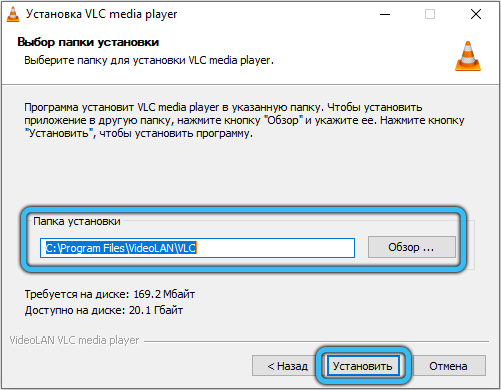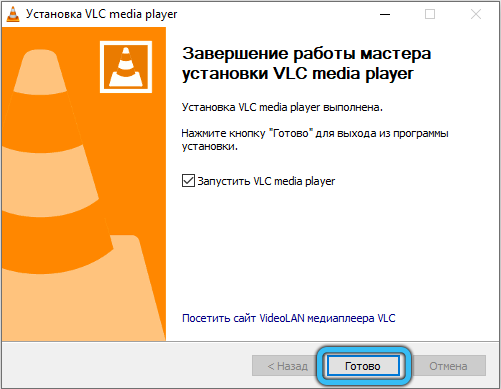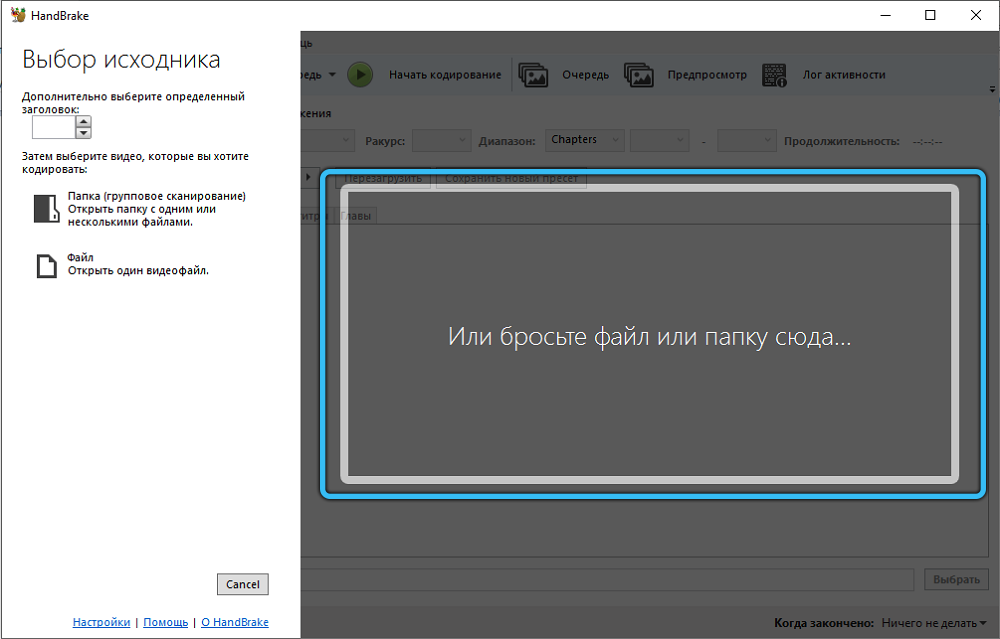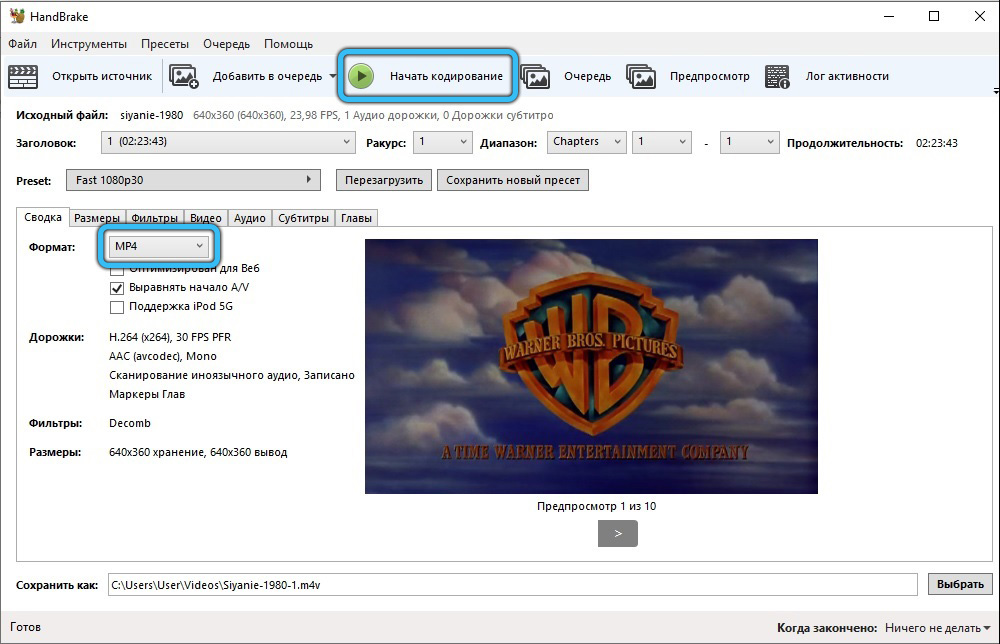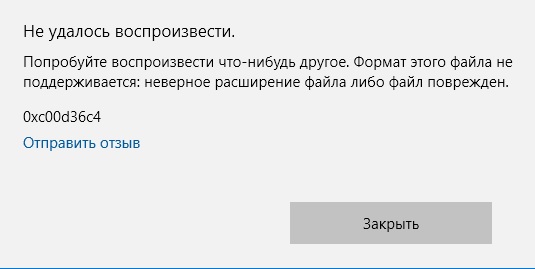Содержание
- Способ 1: Использование стороннего плеера
- Способ 2: Установка кодеков
- Способ 3: Отключение защиты от копирования
- Способ 4: Перемещение файлов
- Способ 5: Сброс плеера
- Вопросы и ответы
С ошибкой воспроизведения мультимедийного контента чаще всего приходится сталкиваться при открытии видео/аудио в таких приложениях, как Windows Media Player, «Кино и ТВ» или Groove Music. Наиболее распространенными причинами неполадки с кодом 0xc00d36c4 являются защита воспроизводимого контента от копирования, а также отсутствие в системе необходимых кодеков, реже неполадка возникает из-за проблем с физическим носителем и повреждения самого файла.
Способ 1: Использование стороннего плеера
Самым простым и очевидным методом решения данной проблемы является использование сторонних плееров, при этом предпочтение желательно отдавать наиболее популярным программам: VLC, KMPlayer, PotPlayer или GOM Player. Они уже включают в себя все необходимые кодеки, способные декодировать даже те форматы видео, которые не получили широкого распространения.
Подробнее: Программы для просмотра видео
То же самое касается и аудиоплееров. Воспользуйтесь AIMP или любыми другими альтернативами стандартному софту.
Подробнее: Программы для прослушивания музыки на компьютере
Способ 2: Установка кодеков
Как вариант, можно скачать и установить дополнительные наборы кодеков, например K-Lite Codec Pack. На сайте разработчика доступны четыре сборки, для установки рекомендуем «Standard» или «Full». Устанавливается набор как обычная программа, изменять настойки установки не обязательно.
При желании, однако, набор кодеков может быть сконфигурирован. Ознакомиться с процедурой базовой настройки K-Lite Codec Pack вы можете по ссылке ниже.
Подробнее: Настройка K-Lite Codec Pack
Способ 3: Отключение защиты от копирования
По умолчанию в Windows Media Player копируемый с внешних устройств контент получает защиту от копирования, что делает невозможным его воспроизведение в других программах. Чтобы это предотвратить, отключите в WMP функцию защиты от копирования.
- Откройте Windows Media Player, кликните правой кнопкой мыши по расположенной под заголовком окна панели управления и выберите в контекстном меню «Сервис» → «Параметры».
- В окне настроек переключитесь на вкладку «Копирование музыки с компакт-диска» и снимите флажок с пункта «Музыка с защитой от копирования», если такая опция доступна.
- Сохраните настройки.
Способ 4: Перемещение файлов
Когда ошибка с кодом 0xc00d36c4 появляется при открытии аудио/видео с внешнего носителя, попробуйте переместить их на внутренний жесткий диск. Если это не решит проблему, добавьте мультимедийные файлы в библиотеку приложения, для чего перетащите их на панель списка воспроизведения.
Способ 5: Сброс плеера
Если ошибка возникает при воспроизведении видео в плеере «Кино и ТВ» или другой универсальной программе, нельзя исключать, что неполадка вызвана сбоями в работе самого приложения. В этом случае должен помочь сброс плеера.
- Откройте приложение «Параметры», перейдите в раздел «Приложения и возможности» и выберите в списке мультимедийный плеер, который хотите сбросить. Нажмите ссылку «Дополнительные параметры».
- В следующем окне нажмите кнопку «Исправить» или «Сбросить» и подтвердите действие.
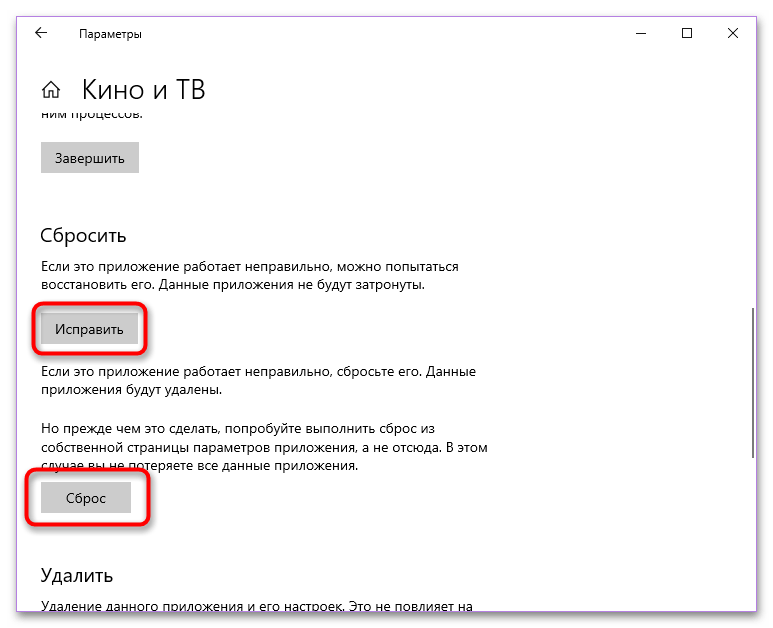
Наконец, ошибка воспроизведения 0xc00d36c4 может быт вызвана повреждением самого мультимедийного файла или ошибочным переименованием его формата. Если файл не воспроизводится в других плеерах или воспроизводится с ошибками, скачайте его из альтернативного источника.
Еще статьи по данной теме:
Помогла ли Вам статья?
Содержание
- Почему возникает ошибка 0xc00d36c4 при воспроизведении видео
- Что за ошибка, почему возникает?
- Как исправить ошибку?
- Отключение защиты от копирования
- Устанавливаем отсутствующие кодеки
- Перемещаем файл на компьютер
- Используем VLC Media Player
- Сброс кэша магазина Windows 10
- Изменение владельца файла
- Создание нового профиля
- Ошибка 0xc00d36c4 при воспроизведении видео в Windows 10
- Причины и способы исправления ошибки 0xc00d36c4
- Видео инструкция о решении проблемы
- Исправить код ошибки 0xc00d36c4 при воспроизведении видео
- Многие пользователи Windows сообщают, что они видят эту ошибку 0xc00d36c4, когда пытаются воспроизвести файлы с внешнего устройства, такого как USB-накопитель или DVD. Итак, как они могут решить, что видео не воспроизводит проблему? Читайте дальше. Мы хотели бы объяснить причины и, что более важно, поделиться решениями.
- Meтод 1. Используйте другие медиаплееры
- Meтод 2. Используйте инструмент восстановления поврежденных файлов MP4
- Meтод 3. Измените расширение видеофайла
- Meтод 4. Установите отсутствующие кодеки
- Meтод 5. Переместите ваши видеофайлы
- Meтод 6. Отключить защиту от копирования
- Вывод
Почему возникает ошибка 0xc00d36c4 при воспроизведении видео
При работе с аудио-, видеофайлами неприятной является ошибка 0xc00d36c4 при проигрывании. Проигрыватель попросту не запускается и необходимо выяснить причину. Для этого есть различные инструменты Windows, кодеки, программы.
Что за ошибка, почему возникает?
Код 0xc00d36c4 — это ошибка медиапроигрывателя, которая свидетельствует о невозможности воспроизведения файла. Проблема распространяется на плееры Windows Media Player, Groove Music, и чаще встречается на компьютерах с операционной системой Windows 10.
Важно! Не имеет значения, где хранится аудио или видеофайл. Это может быть как внутренний, так и внешний накопитель.
При запуске файла отображается небольшое окно с надписью «не удалось воспроизвести». Система уведомляет, что проблема, вероятно, связана с расширением файла или его структурой. Можно отправить информацию об ошибке или сразу закрыть уведомление.
Как исправить ошибку?
Исправить ошибку при проигрывании 0xc00d36c4 можно несколькими способами. Для их выполнения понадобятся стандартные инструменты Windows или сторонние приложения.
Отключение защиты от копирования
Когда при запуске аудио-, видеофайла mp4, avi, mp3 и других возникает ошибка 0xc00d36c4, рекомендуется произвести отключение защиты от копирования. С данной опцией Windows Media Player не способен совершить автозапуск.
- Войти в программу Windows Media Player.
- Перейти в Параметры.
- Пункт Копирование музыки.
- Снять галочки.
- Пересоздание файла.
- Повторный запуск плеера.
После отключения защиты Windows Media Player (WMP) не способен открыть первоначальный аудио или видеофайл. Повторное копирование музыки или фильма позволяет WMP завершить перезагрузку и воспроизвести новый файл.
Устанавливаем отсутствующие кодеки
Отсутствие кодеков на компьютере может привести к ошибке 0xc00d36c4. В интернете необходимо скачать любой доступный набор кодеков, например K-Lite Codec Pack. Необходимо скачать кодеки и произвести их распаковку. Процесс займет примерно 3 минуты. Надо перезагрузить компьютер, чтобы кодеки включились в работу.
Перемещаем файл на компьютер
В случае с внешним носителем ошибка воспроизведения не является редкой. Перенос файла на жесткий диск компьютера часто решает проблему. Необходимо скопировать музыку или фильм с флешки, и вставить, к примеру, на рабочий стол.
Используем VLC Media Player
Чтобы не искать недостающие кодеки, рекомендуется воспользоваться плеером VLC Media Player. Он способен открывать распространенные форматы аудио, видео. На официальном сайте отображается информация о проигрывателе. Рядом с кнопкой «загрузить» выпадают распространенные операционные системы:
Необходимо выбрать кнопку «загрузить», дождаться сохранения инсталлятора. Далее запускается файл, надо дождаться распаковки.
Сброс кэша магазина Windows 10
Сбросив кэш магазина, легко устранить ошибку 0xc00d36c4, которая может сопровождаться сообщением «элемент закодирован в неподдерживаемом формате».
- Меню Пуск.
- В поиске вводим «Выполнить» или нажимаем Win+R.
- Вводим CMD и нажимаем Enter для запуска командной строки.
- Вводим команду WSReset.exe.
- Нажимаем Enter.
Изменение владельца файла
Ошибка воспроизведения аудио-, видеофайла 0xc00d36c4 в Windows 10 иногда возникает из-за ограниченного доступа к нему.
- Выбор файла.
- Вызов контекстного меню правой кнопкой мыши.
- Переход в Свойства.
- Вкладка «Безопасность», затем «Дополнительно» для настройки доступа.
- Вкладка «Владелец».
- Кнопка «Изменить» и добавление нового владельца, нажав «Другие пользователи и группы». Для этого используется поиск.
- Сохранение изменений.
Создание нового профиля
Когда на компьютере есть несколько учетных записей, создание нового пользователя позволяет устранить ошибку 0xc00d36c4 с сообщением «не удается воспроизвести медиафайл».
- Переход в Пуск.
- Параметры.
- Вкладка «семья, другие пользователи».
- Родительский контроль.
- Добавить пользователя.
При создании нового профиля в операционной системе Windows запрашивается способ входа человека в систему. В окне предлагается ввести электронную почту или номер телефона. Если добавление учетной записи не предполагает использования сети и интернета, необходимо выбрать пункт «у меня нет данных» и нажать кнопку «далее». В новом окне отображаются поля:
В нижней области экрана необходимо выбрать строку «добавить пользователя без учетной записи». Если создаётся обычный профиль, а не администратор, стоит нажать кнопку «далее». В противном случае система запрашивает данные об имени пользователя, пароле, а также подсказке.
Источник
Ошибка 0xc00d36c4 при воспроизведении видео в Windows 10

В этой инструкции подробно о возможных причинах проблемы и способах исправить ошибку 0xc00d36c4 при воспроизведении видео в Windows 10.
Причины и способы исправления ошибки 0xc00d36c4
У ошибки 0xc00d36c4 в приложении «Кино и ТВ» (и не только в нем) в Windows 10 есть совершенно определенное обозначение: MF_E_UNSUPPORTED_BYTESTREAM_TYPE или неподдерживаемый формат потока.
Чаще всего это имеет отношение к неподдерживаемым проигрывателем кодекам, при этом учитывайте: файлы с одним расширением могут быть закодированы совершенно разными кодеками, к примеру разные файлы MP4 могут иметь «внутри» с десяток разных форматов видео, какие-то будут поддерживаться на определенных устройствах, какие-то — нет. Возможны и иные варианты, такие как повреждения файлов видео или невозможность их воспроизведения в потоке, например, если файл воспроизводится напрямую из облачного хранилища.
Возможные действия при появлении рассматриваемой ошибки:
- Попробуйте другой плеер, я бы рекомендовал бесплатный VLC как один из наиболее всеядных. На скриншоте ниже — видео, которое вызывает ошибку 0xc00d36c4 в «Кино и ТВ», но проигрывается в VLC. Подробнее о плеере, его функциях и где скачать: VLC — больше, чем просто видео проигрыватель. Но для начала можно попробовать и встроенный проигрыватель Windows Media Player, который до сих пор сохранился в Windows 10 (используйте правый клик по файлы видео — «Открыть с помощью» или поиск в панели задач, чтобы открыть этот плеер).
- Если ошибка 0xc00d36c4 появляется при попытке воспроизвести файл видео с подключенного по USB или другим способом телефона, камеры, а также из сетевого хранилища, попробуйте скопировать этот файл на локальный диск компьютера, а затем повторить попытку воспроизведения.
- Если файл уже скачан с какого-то устройства, попробуйте выполнить копирование заново. Иногда в процессе копирования, скачивания или переноса возникают сбои, что и приводит к ошибке. Часто можно заметить по отличиям размеров исходного и скопированного файлов видео.
- При открытии файлов видео в приложении «Кино и ТВ» в случае, если в самом приложении нет кодеков для него, но они есть в Магазине приложений, вам автоматически будет предложено установить их, но только если подключен Интернет. Также кодеки для этого приложения можно скачать из магазина вручную (находятся по запросу codec в Windows Store, пример ниже на скриншоте). Для каких-то уникальных форматов видео вы можете также скачать сторонний набор кодеков, из популярных — K-lite Codec Pack.
- Если файлы видео получены в результате восстановления данных, очень вероятно, что они оказались повреждены и именно это вызывает ошибку «0xc00d36c4 Не удается воспроизвести».
- Иногда приходится сталкиваться с тем, что пользователь просто переименовывает файл видео, меняя его расширение (например, 3gp в MP4, AVI в MP4), а потом удивляется, что файл все так же не воспроизводится (хотя в некоторых плеерах может и воспроизвестись после таких действий, но это не значит, что они верные). Правильный путь изменения формата файла видео — его конвертация, что делается с помощью специальных конвертеров видео. Я бы рекомендовал использовать HandBrake и формат MP4 с кодеком H.264 как наиболее поддерживаемый на большинстве устройств, включая встроенный плеер «Кино и ТВ» в Windows
Как правило, что-то из указанного позволяет разобраться с проблемой и выяснить в чем дело. Но не всегда. Далее — наименее вероятные, но все же возможные варианты:
- Повреждение системных файлов Windows 10, попробуйте выполнить проверку целостности системных файлов.
- Если помимо ошибки 0xc00d36c4 вы то и дело сталкиваетесь с синими экранами Windows 10, есть вероятность, что имеют место ошибки оперативной памяти, здесь может оказаться полезным материал Как проверить оперативную память на ошибки.
- Воспроизведению мешает какое-то стороннее ПО, изменяющее данные в памяти. Это могут быть как вредоносные программы, так, к примеру, и антивирус. Можно попробовать выполнить чистую загрузку Windows 10 и проверить, будет ли воспроизводиться видео без ошибок в этом случае.
Видео инструкция о решении проблемы
Если ни один из вариантов не позволил исправить ошибку, опишите более подробно, что было опробовано, что за видео и другие обстоятельства в комментариях, возможно, я смогу помочь.
Источник
Исправить код ошибки 0xc00d36c4 при воспроизведении видео
Многие пользователи Windows сообщают, что они видят эту ошибку 0xc00d36c4, когда пытаются воспроизвести файлы с внешнего устройства, такого как USB-накопитель или DVD. Итак, как они могут решить, что видео не воспроизводит проблему? Читайте дальше. Мы хотели бы объяснить причины и, что более важно, поделиться решениями.
100% безопасность | Без вредоносных программ | Без рекламы
Theo Lucia
2022-01-05 15:42:45 • Обновлено: Фото/Видео/Аудио решения • Проверенные решения
Многие пользователи Windows сообщают, что они видят эту ошибку 0xc00d36c4, когда пытаются воспроизвести файлы с внешнего устройства, такого как USB-накопитель или DVD. Итак, как они могут решить, что видео не воспроизводит проблему? Читайте дальше. Мы хотели бы объяснить причины и, что более важно, поделиться решениями.
- Неподдерживаемый формат видеофайла медиаплеером.
- Поврежденные видеофайлы.
- Неверное расширение файла.
- Неверный кодек.
В большинстве случаев ошибка 0xc00d36c4 появляется при воспроизведении файлов MP4 в Windows 10. Если вы сталкиваетесь с той же ошибкой воспроизведения видео, просто продолжайте читать. В этой статье представлены 6 быстрых и безопасных методов, которые помогут вам исправить ошибку 0xc00d36c4.
Код ошибки 0xc00d36c4 возникает, когда у вас неподдерживаемый формат файла. Вы можете исправить это, попробовав воспроизвести проблемный видеофайл с помощью другого плеера.
Популярным видеоплеером для проигрывателя Windows по умолчанию является VLC. Это универсальный инструмент, специально разработанный для воспроизведения практически всех форматов видеофайлов. Вам нужно только загрузить VLC, установить его на Windows 10, а затем воспроизвести проблемный файл с помощью этого инструмента.
Шаг 1 Сначала загрузите медиаплеер VLC. Затем вы можете дважды щелкнуть файл установки и следовать инструкциям на экране, чтобы воспроизвести видео.
Шаг 2 После установки перейдите к проблемному медиа-файлу. Щелкните его правой кнопкой мыши и выберите параметр «Открыть с помощью проигрывателя VLC Media».
Если проигрыватель VLC не работает, постарайтесь открыть свой видеофайл через другие проигрыватели, такие как KMPlayer или QuickTime.
Meтод 2. Используйте инструмент восстановления поврежденных файлов MP4
Пользователи, использующие Windows Media Player, Xbox Music или Groove, довольно часто сообщают об этой ошибке. Обычно им нравится создавать видео или редактировать видеофайлы, что может легко привести к повреждению видеофайлов. Одним из симптомов может быть код ошибки 0xc00d36c4.
Хорошим сообщением является то, что поврежденные видеофайлы всегда можно восстановить с помощью надежных инструментов для восстановления видео, таких как Wondershare Video Repair.
Этот инструмент для восстановления видео специально разработан для исправления любых ошибок или повреждений видеофайла. Он поддерживает широкий спектр поврежденных видео в различных форматах, таких как MP4, MOV, M4V, 3GP, AVI, FLV и т. д.
Wondershare Video Repair хорошо известна в исправлении различных кодов ошибок видео с различных устройств, включая компьютеры Windows и Mac, USB-накопители, карты памяти, камеры и многие другие.
100% безопасность | Нет вредоносных программ | Нет рекламы
Как это помогает исправить поврежденные видеофайлы? 3-5 шагов! Давайте посмотрим.
Шаг 1 Добавьте видеофайлы с ошибками
Запустив это программное обеспечение, просмотрите папку вашего компьютера и добавьте видеофайлы во время игры с ошибкой 0xc00d36c4. Вы можете загрузить одно видео или несколько видео.
Шаг 2 Восстановление не воспроизводимых видео
Выберите файлы и просто нажмите кнопку «Восстановить», чтобы начать исправлять видео с ошибками 0xc00d36c4.
Шаг 3 Предварительный просмотр и сохранение восстановленных файлов
Вы можете предварительно просмотреть восстановленные видео файлы. Или просто нажмите кнопку Сохранить для восстановления не воспроизводимых видеофайлов в желаемом месте.
Шаг 4 Добавьте образцы видеофайлов
Если вы все же обнаружите, что видео повреждены, вы можете перейти в режим «Расширенное восстановление видео», в котором вам будет предложено добавить образцы файлов с того же носителя и в том же видеоформате. Примеры видео можно использовать для дальнейшего анализа и ремонта.
После завершения процесса сохранения отображается подтверждающее сообщение со ссылкой на расположение сохраненных видеофайлов. Таким образом, вы можете легко удалить все ошибки в ваших видеофайлах без каких-либо проблем.
Таким образом, это простой, быстрый и легкий способ восстановить поврежденный или сломанный файл MP4. Просто скачайте его бесплатно и попробуйте. Он работает на вас.
Meтод 3. Измените расширение видеофайла
Если используемый вами медиаплеер не поддерживает формат видеофайла mp4, преобразование его в приемлемый формат всегда может решить ошибку 0xc00d36c4.
Один простой способ изменить расширение видеофайла — использовать какой-нибудь онлайн-конвертер видео. И здесь мы покажем вам шаги, чтобы показать расширение файла в Windows 10.
Шаг 1 Откройте проводник с помощью поля поиска Windows (Введите и нажмите Enter) или значка на рабочем столе.
Шаг 2 Отметьте «Расширения имени файла». Если вы не можете предварительно просмотреть расширение видеофайла, просто отметьте эту функцию на вкладке «Просмотр». Не работает? Щелкните Параметры и двигайтесь вперед.
Шаг 3 После нажатия Параметры > Просмотр, снимите флажок «Скрывать расширения для файлов известных типов».
Просто выполнив простые шаги, вы можете легко узнать расширение файла вашего поврежденного видео. И тогда вам нужно прибегнуть к инструменту для преобразования формата видео.
Meтод 4. Установите отсутствующие кодеки
Всякий раз, когда вы пытаетесь воспроизвести файл mp4 на несовместимом видеоплеере, обязательно появится ошибка 0xc00d36c4. Примером этого является использование проигрывателя Windows Media по умолчанию, который в большинстве случаев не поддерживает файлы mp4.
В этом случае постарайтесь загрузить и установить кодеки для конкретного плеера. Кодеки — это программы, которые предназначены для помощи вашему компьютеру в кодировании и декодировании цифровых данных в видеофайлах. В медиаплеере Windows 10 выполните следующие действия:
Шаг 1 Перейдите на вкладку инструментов на плеере, затем найдите параметры, затем плеер.
Шаг 2 Будет установлен флажок «Загружать кодеки автоматически», и все, что вам нужно сделать, это нажать «ОК».
Шаг 3 Если вы выполнили вышеуказанные шаги правильно, вы сможете воспроизвести конкретный видеофайл. Если вам будет предложено установить кодеки, согласитесь, нажав «установить».
В качестве альтернативы вы можете выбрать сторонние пакеты кодеков. Примером может служить пакет кодеков K-Lite. Только не забудьте перезагрузить компьютер после установки.
Meтод 5. Переместите ваши видеофайлы
Еще одно простое решение — переместить невоспроизводимые мультимедийные файлы из внешнего хранилища, например USB-накопителя или DVD-диска, на внутренний жесткий диск вашего компьютера. Этот метод быстрый и безопасный.
Как мы все знаем, компьютеры Windows или Mac предоставляют множество функций или методов для выполнения работы по передаче. Как сочетания клавиш: Ctrl + C и Ctrl + V.
Вам нужно выбрать файлы на внешнем диске и скопировать их через команду Ctrl + C. А затем вставьте их во внутреннее хранилище с помощью Ctrl + V. После этого файлы мультимедиа можно будет легко открывать.
Если вы обнаружите, что они не открываются или не воспроизводятся, возможно, они уже повреждены. Просто скачайте инструмент для восстановления видео Wondershare и восстановите файлы MP4 за 3 шага и без каких-либо проблем.
Meтод 6. Отключить защиту от копирования
Проигрыватель Windows Media по умолчанию защищает медиафайлы, которые он записывает. Уже одно это делает невозможным открытие видеофайлов в других проигрывателях. Отключение этой функции позволит вам избавиться от ошибки 0xc00d36c4 MP4. Это следующие шаги:
Шаг 1 Откройте проигрыватель Windows Media. В левом верхнем углу есть вкладка «Упорядочить». Щелкните по нему, а затем откройте параметры.
Шаг 2 После нажатия «Параметры» перейдите на вкладку «Копирование музыки» и снимите флажок «Защищать музыку от копирования». Нажмите ОК, чтобы применить эти изменения.
Вывод
Из вышесказанного ясно, что ошибка 0xc00d36c4 возникает, когда вы пытаетесь воспроизвести корни видеофайлов MP4 из-за повреждения файла или даже неподдерживаемого кодека.
Поэтому устранение неполадок следует начинать с установки поддерживающего кодека. Также возможно использование других видеоплееров, таких как универсальный VLC Media Player, и это легко исправить.
Еще одна стратегия решения ошибки — скопировать файлы во внутреннюю папку и отключить защиту от копирования на проигрывателе Windows 10 Media. Как вариант, вы можете преобразовать видео в другой формат. Если по-прежнему не работает, инструмент для ремонта видео выручит.
100% безопасность | Нет вредоносных программ | Нет рекламы
Источник
Ошибка 0xc00d36c4, часто возникающая в Windows 10 при проигрывании медиафайлов, может обескуражить неопытного пользователя – он в принципе не обязан знать о существующих форматах аудио и видео, о кодеках и прочих технических особенностях, несоответствие которых и приводит к появлению этой и других подобных ситуаций.
Но, как говорится, теория – это одно, а жизнь заставляет их искать поиски решения проблемы. Данная статья поможет понять, почему штатный проигрыватель отказывается воспроизводить некоторые фильмы и музыку и как это исправить.
Причины появления ошибки 0xc00d36c4
Многие ошибочные сообщения Windows носят достаточно общий характер и могут свидетельствовать о целом спектре возможных причин, требуя тщательной диагностики компьютера.
В нашем случае причин тоже немало, но их спектр лежит в одной плоскости, что облегчает поиск виновника проблемы.
Код 0xc00d36c4, согласно информации, почерпнутой с сайта Microsoft, говорит о том, что приложение «Кино и ТВ» в Windows 10 не может воспроизвести файл, поскольку его формат для этого приложения непонятен. Такая же ошибка возникает при попытке открыть файл неизвестного формата такими встроенными проигрывателями, как Groove Music, а также Windows Media Player.
Геймеры, использующие приложение Bandicam, часто сталкиваются с этой ошибкой при попытке воспроизвести записанный ролик. Нередко она появляется во время открытия медиафайлов с внешних носителей, таких как флешка, подключённый смартфон или внешний накопитель (SSD/HDD).
Так почему при попытке проигрывания музыки или видео возникает ошибка 0xc00d36c4?
Всё указывает на то, что используемый медиапроигрыватель не поддерживает формат открываемого файла, в частности, он не содержит кодек, способный открыть этот файл.
Но причины могут быть и иными:
- медиафайл одного типа имеет расширение, свойственное другому. Такое иногда случается по вине пользователя, но чаще такое происходит при использовании различных приложений, сохраняющих файл в формате по умолчанию, который на самом деле не является родным. Нельзя исключать и переименование файла вирусным ПО;
- проигрываемый файл банально повреждён, это достаточно типичная ситуация для файлов, многократно копируемых с одного носителя на другой. Достаточно прервать такое копирование, извлечь флешку раньше, чем оно завершиться и содержимое файла может быть испорчено, хотя внешне это будет незаметно (размер останется правильным);
- иногда ошибка начинает проявлять себя сразу после первоначальной установки Windows, что может свидетельствовать о чистоте и корректности используемой сборки ОС;
- нередко проблема становится актуальной после очередной установки глобального или локального обновления Windows, в результате чего используемый медиапроигрыватель обновит свои кодеки не совсем правильно;
- иногда причина отказа в проигрывании тривиальна, но не очевидна – например, если в Windows Media Player случайно или намеренно активирована опция защиты от копирования;
- наконец, возможной причиной возникновения ошибки 0xc00d36c4 может быть неправильная настройка устройства, отвечающего за воспроизведение видео или звука.
Как видим, чтобы разобраться с проблемой, нужно всё-таки хорошенько постараться.
Как исправить системную ошибку 0xc00d36c4
Рассмотрим основные способы решения проблемных ситуаций.
Отключение защиты от копирования в медиаплеере WMP
Мультимедийные файлы, созданные в Windows Media Player, часто при воспроизведении в другом проигрывателе выдают ошибку 0xc00d36c4. Причина проста: во встроенном медиапроигрывателе активирована функция защиты от копирования. Чтобы музыка или фильм воспроизводились на других устройствах без проблем, необходимо пересоздать этот файл, но при деактивированной опции зашиты от копирования. Делается это достаточно просто: запускаем WMP, переходим во вкладку «Параметры», заходим в подраздел «Копирование музыки с компакт-диска». Останется только убрать галочку с параметра, запрещающего копирование созданных в проигрывателе файлов.
Затем нужно ещё раз создать нужный файл, после чего его можно будет запускать в любых плеерах на любых устройствах безо всяких ограничений.
Установка недостающих кодеков
Часто невозможность воспроизвести файл мультимедийного содержания связана с отсутствием инсталлированных в системе некоторых специфических кодеков, ответственных за чтение видео- и аудиофайлов определенного формата. К сожалению, даже в Windows 10 кодеки, устанавливаемые по умолчанию, не отличаются полнотой.
Лучший и, пожалуй, универсальный способ исправления ситуации с недостающими кодеками – установить пакет K-Lite (последнюю расширенную версию), в котором собраны практически все популярные и редко встречающиеся кодеки. После скачивания и установки пакета нужно перезагрузить компьютер, чтобы изменения вступили в силу.
Если при проигрывании проблемного файла ошибка 0xc00d36c4 больше не появляется, значит, она действительно была вызвана отсутствием нужных кодеков.
Перемещение файла на ПК
Нередки ситуации, когда при использовании внешних носителей попытка проигрывания музыки или видео с флешки заканчивается полным фиаско. Вероятнее всего, проблема заключается именно в носителе – например, флешке, которая отформатирована не в том формате. Иногда простое копирование этого файла на жёсткий диск компьютера позволяет справиться с ситуацией.
Использование VLC Media Player или другого медиапроигрывателя
Встроенный проигрыватель имеет множество «наворотов», которые обычному пользователю не нужны, и при этом он отказывается проигрывать многие мультимедийные файлы, использующие новейшие прогрессивные кодеки. Можно, конечно, установить в систему упомянутый выше пакет кодеков K-lite, но даже это не гарантирует, что при использовании Windows Media Player злополучная ошибка 0xc00d36c4 снова не вылезет.
Установка такого популярного проигрывателя, как VLC, позволит надолго забыть о пресловутой проблеме. В его дистрибутив уже включён K-lite. Возможно, не последней версии, поэтому желательно скачивать VLC с официального портала разработчика – тогда вы гарантированно получите всеядный проигрыватель, оснащённый всем необходимым для воспроизведения музыки и видео.
Конвертация проблемного файла
Мы уже упоминали, что переименование расширения файла – частая причина невозможности его воспроизведения некоторыми мультимедийными проигрывателями. Многие пользователи убеждены, что файлы с окончаниями MP4, AVI, MKV идентичны и должны проигрываться любым приложением. В некоторых случаях изменение расширения действительно не сказывается на возможности воспроизведения видеофайла, но в целом такие действия нельзя назвать правильными. Дело в том, что расширение часто является признаком использования так называемого контейнера, то есть файла, содержимое которого может быть закодировано разными кодеками (например, отдельно видео, отдельно аудио, отдельно – субтитры при их наличии и т. д.). Вряд ли среднестатистический пользователь в состоянии определить, какие именно форматы используются в таком переименованном файле. Решение проблемы заключается в использовании специализированных конверторов видео, которые умеют определять тип исходного файла и записывать его в нужном формате. В качестве примера можно привести утилиту HandBrake, видео желательно конвертировать в формат MP4 с использованием современного кодека H.264, что гарантирует беспроблемное проигрывание видеофайла даже в Windows Media Player или плеере «Кино и ТВ».
Проверка целостности системных файлов Windows
Если появление ошибки 0xc00d36c4 часто чередуется с синими «экранами смерти» (или просто самопроизвольными перезагрузками Windows), то, вероятно, причина заключается в повреждении определённых системных файлов. Обычно такое случается при установке «криво» написанных приложений или воздействии вредоносных программ. Иногда к таким повреждениям приводит и использование антивирусов. Попробуйте загрузить систему в защищённом режиме, и если видео будет воспроизводиться правильно, возможно, придётся воспользоваться процедурой проверки и восстановления целостности системных файлов.
Как видим, проблема с появлением ошибки 0xc00d36c4 вполне решаема, в большинстве случаев – установкой максимально полного пакета кодеков. Остальные случаи встречаются реже, но и их можно решить положительно.

В этой инструкции подробно о возможных причинах проблемы и способах исправить ошибку 0xc00d36c4 при воспроизведении видео в Windows 10.
- Как исправить ошибку 0xc00d36c4 при открытии видео
- Видео инструкция
Причины и способы исправления ошибки 0xc00d36c4
У ошибки 0xc00d36c4 в приложении «Кино и ТВ» (и не только в нем) в Windows 10 есть совершенно определенное обозначение: MF_E_UNSUPPORTED_BYTESTREAM_TYPE или неподдерживаемый формат потока.
Чаще всего это имеет отношение к неподдерживаемым проигрывателем кодекам, при этом учитывайте: файлы с одним расширением могут быть закодированы совершенно разными кодеками, к примеру разные файлы MP4 могут иметь «внутри» с десяток разных форматов видео, какие-то будут поддерживаться на определенных устройствах, какие-то — нет. Возможны и иные варианты, такие как повреждения файлов видео или невозможность их воспроизведения в потоке, например, если файл воспроизводится напрямую из облачного хранилища.
Возможные действия при появлении рассматриваемой ошибки:
- Попробуйте другой плеер, я бы рекомендовал бесплатный VLC как один из наиболее всеядных. На скриншоте ниже — видео, которое вызывает ошибку 0xc00d36c4 в «Кино и ТВ», но проигрывается в VLC. Подробнее о плеере, его функциях и где скачать: VLC — больше, чем просто видео проигрыватель. Но для начала можно попробовать и встроенный проигрыватель Windows Media Player, который до сих пор сохранился в Windows 10 (используйте правый клик по файлы видео — «Открыть с помощью» или поиск в панели задач, чтобы открыть этот плеер).
- Если ошибка 0xc00d36c4 появляется при попытке воспроизвести файл видео с подключенного по USB или другим способом телефона, камеры, а также из сетевого хранилища, попробуйте скопировать этот файл на локальный диск компьютера, а затем повторить попытку воспроизведения.
- Если файл уже скачан с какого-то устройства, попробуйте выполнить копирование заново. Иногда в процессе копирования, скачивания или переноса возникают сбои, что и приводит к ошибке. Часто можно заметить по отличиям размеров исходного и скопированного файлов видео.
- При открытии файлов видео в приложении «Кино и ТВ» в случае, если в самом приложении нет кодеков для него, но они есть в Магазине приложений, вам автоматически будет предложено установить их, но только если подключен Интернет. Также кодеки для этого приложения можно скачать из магазина вручную (находятся по запросу codec в Windows Store, пример ниже на скриншоте). Для каких-то уникальных форматов видео вы можете также скачать сторонний набор кодеков, из популярных — K-lite Codec Pack.
- Если файлы видео получены в результате восстановления данных, очень вероятно, что они оказались повреждены и именно это вызывает ошибку «0xc00d36c4 Не удается воспроизвести».
- Иногда приходится сталкиваться с тем, что пользователь просто переименовывает файл видео, меняя его расширение (например, 3gp в MP4, AVI в MP4), а потом удивляется, что файл все так же не воспроизводится (хотя в некоторых плеерах может и воспроизвестись после таких действий, но это не значит, что они верные). Правильный путь изменения формата файла видео — его конвертация, что делается с помощью специальных конвертеров видео. Я бы рекомендовал использовать HandBrake и формат MP4 с кодеком H.264 как наиболее поддерживаемый на большинстве устройств, включая встроенный плеер «Кино и ТВ» в Windows
Как правило, что-то из указанного позволяет разобраться с проблемой и выяснить в чем дело. Но не всегда. Далее — наименее вероятные, но все же возможные варианты:
- Повреждение системных файлов Windows 10, попробуйте выполнить проверку целостности системных файлов.
- Если помимо ошибки 0xc00d36c4 вы то и дело сталкиваетесь с синими экранами Windows 10, есть вероятность, что имеют место ошибки оперативной памяти, здесь может оказаться полезным материал Как проверить оперативную память на ошибки.
- Воспроизведению мешает какое-то стороннее ПО, изменяющее данные в памяти. Это могут быть как вредоносные программы, так, к примеру, и антивирус. Можно попробовать выполнить чистую загрузку Windows 10 и проверить, будет ли воспроизводиться видео без ошибок в этом случае.
Видео инструкция о решении проблемы
Если ни один из вариантов не позволил исправить ошибку, опишите более подробно, что было опробовано, что за видео и другие обстоятельства в комментариях, возможно, я смогу помочь.
Ошибка 0xc00d36c4 может побеспокоить пользователя операционной системы Windows 10 во время попытки открыть какой-то аудио- или видеофайл, находящийся на оптическом диске в приводе компьютера или же на внешнем носителе, например, на флешке, внешнем HDD/SSD или устройстве со внутренним хранилищем.
Зачастую, ошибка 0xc00d36c4 может появиться сразу же после установки чистой Windows или установки нового, глобального обновления для операционной системы. Ошибка наблюдается в таких медиапроигрывателях, как Windows Media Player или Groove Music.
Причин для возникновения ошибки 0xc00d36c4 существует несколько. Самыми распространенными причинами для нее является следующее:
- активированная защита от копирования в Windows Media Player;
- отсутствия необходимых кодеков в системе;
- проблемы со внешними носителями, на которых располагается запускаемый файл;
- некорректные настройки устройства воспроизведения звука в системе;
Итак, мы разобрались с тем, что собой представляет ошибка 0xc00d36c4 и где она может показываться. Давайте теперь рассмотрим, как вы можете избавиться от нее. Сразу нужно сказать, что решается она просто и достаточно быстро.
Содержание
- Исправляем ошибку 0xc00d36c4 в Windows 10
- Метод №1 Отключение защиты от копирования в WMP
- Метод №2 Установка недостающих кодеков
- Метод №3 Перемещение файла на компьютер
- Метод №4 Использование VLC Media Player
Исправляем ошибку 0xc00d36c4 в Windows 10
Метод №1 Отключение защиты от копирования в WMP
Если вы пытаетесь запустить аудио- или видеофайл созданный с помощью Windows Media Player в ином проигрывателе, то проблема заключается в том, что на этот файл была нанесена защита от копирования, которая и препятствует просмотру содержимого.
Вам нужно пересоздать аудио- или видеофайл, но только с отключенной защитой от копирования. Для этого вам просто понадобится зайти в Параметры Windows Media Player, перейти во вкладку «Копирование музыки с компакт-диска» и убрать галочку с соответствующей опции. Затем пересоздать файл и попытаться запустить его в том плеере, в котором вы пытались сделать это ранее. На этот раз, ошибка 0xc00d36c4 вас не побеспокоит.
Метод №2 Установка недостающих кодеков
Возможно, ошибка 0xc00d36c4 является следствием того, что в вашей системе нет пакета кодеков, который необходим для прослушивания аудиофайла или просмотра видео. Мы рекомендуем вам поступить по мудрому и установить в свою систему огромную сборку всевозможных кодеков K-lite.
Перейдите по ссылке и загрузите нужный пакет драйверов(мы рекомендуем загрузить самый расширенный пакет), а затем установите кодеки в свою систему. Перезагрузите компьютер, после чего попробуйте снова просмотреть видео или прослушать нужное вам аудио. Если дело действительно заключалось в кодеках – ошибка 0xc00d36c4 была абсолютно точно исправлена.
Метод №3 Перемещение файла на компьютер
Порой, ошибка 0xc00d36c4 может возникать с аудио-/видеофайлами, находящимися на внешнем носителе. Однако, данная проблема решается, если перенести эти файлы в систему. Попробуйте копировать на свой компьютер аудио-/видеофайл и проверьте, появится ли снова ошибка 0xc00d36c4.
Метод №4 Использование VLC Media Player
Возникли проблемы с воспроизведение какого аудио- или видеофайла? Загрузите VLC Media Player и забудьте о проблемах. Используя данный плеер, вы определенно сможете запускать любые мультимедийные файлы, а также избавитесь от ошибки 0xc00d36c4.
При работе с аудио-, видеофайлами неприятной является ошибка 0xc00d36c4 при проигрывании. Проигрыватель попросту не запускается и необходимо выяснить причину. Для этого есть различные инструменты Windows, кодеки, программы.
Что за ошибка, почему возникает?
Код 0xc00d36c4 — это ошибка медиапроигрывателя, которая свидетельствует о невозможности воспроизведения файла. Проблема распространяется на плееры Windows Media Player, Groove Music, и чаще встречается на компьютерах с операционной системой Windows 10.
Важно! Не имеет значения, где хранится аудио или видеофайл. Это может быть как внутренний, так и внешний накопитель.
При запуске файла отображается небольшое окно с надписью «не удалось воспроизвести». Система уведомляет, что проблема, вероятно, связана с расширением файла или его структурой. Можно отправить информацию об ошибке или сразу закрыть уведомление.
Как исправить ошибку?
Исправить ошибку при проигрывании 0xc00d36c4 можно несколькими способами. Для их выполнения понадобятся стандартные инструменты Windows или сторонние приложения.
Отключение защиты от копирования
Когда при запуске аудио-, видеофайла mp4, avi, mp3 и других возникает ошибка 0xc00d36c4, рекомендуется произвести отключение защиты от копирования. С данной опцией Windows Media Player не способен совершить автозапуск.
Инструкция:
- Войти в программу Windows Media Player.
- Перейти в Параметры.
- Пункт Копирование музыки.
- Снять галочки.
- Пересоздание файла.
- Повторный запуск плеера.
После отключения защиты Windows Media Player (WMP) не способен открыть первоначальный аудио или видеофайл. Повторное копирование музыки или фильма позволяет WMP завершить перезагрузку и воспроизвести новый файл.
Устанавливаем отсутствующие кодеки
Отсутствие кодеков на компьютере может привести к ошибке 0xc00d36c4. В интернете необходимо скачать любой доступный набор кодеков, например K-Lite Codec Pack. Необходимо скачать кодеки и произвести их распаковку. Процесс займет примерно 3 минуты. Надо перезагрузить компьютер, чтобы кодеки включились в работу.
Перемещаем файл на компьютер
В случае с внешним носителем ошибка воспроизведения не является редкой. Перенос файла на жесткий диск компьютера часто решает проблему. Необходимо скопировать музыку или фильм с флешки, и вставить, к примеру, на рабочий стол.
Используем VLC Media Player
Чтобы не искать недостающие кодеки, рекомендуется воспользоваться плеером VLC Media Player. Он способен открывать распространенные форматы аудио, видео. На официальном сайте отображается информация о проигрывателе. Рядом с кнопкой «загрузить» выпадают распространенные операционные системы:
- iOS;
- Linux;
- Windows;
- Windows Phone;
- Android.
Необходимо выбрать кнопку «загрузить», дождаться сохранения инсталлятора. Далее запускается файл, надо дождаться распаковки.
Сброс кэша магазина Windows 10
Сбросив кэш магазина, легко устранить ошибку 0xc00d36c4, которая может сопровождаться сообщением «элемент закодирован в неподдерживаемом формате».
План действий:
- Меню Пуск.
- В поиске вводим «Выполнить» или нажимаем Win+R.
- Вводим CMD и нажимаем Enter для запуска командной строки.
- Вводим команду WSReset.exe.
- Нажимаем Enter.
Изменение владельца файла
Ошибка воспроизведения аудио-, видеофайла 0xc00d36c4 в Windows 10 иногда возникает из-за ограниченного доступа к нему.
Пошаговая инструкция:
- Выбор файла.
- Вызов контекстного меню правой кнопкой мыши.
- Переход в Свойства.
- Вкладка «Безопасность», затем «Дополнительно» для настройки доступа.
- Вкладка «Владелец».
- Кнопка «Изменить» и добавление нового владельца, нажав «Другие пользователи и группы». Для этого используется поиск.
- Сохранение изменений.
Создание нового профиля
Когда на компьютере есть несколько учетных записей, создание нового пользователя позволяет устранить ошибку 0xc00d36c4 с сообщением «не удается воспроизвести медиафайл».
План действий:
- Переход в Пуск.
- Параметры.
- Вкладка «семья, другие пользователи».
- Родительский контроль.
- Добавить пользователя.
При создании нового профиля в операционной системе Windows запрашивается способ входа человека в систему. В окне предлагается ввести электронную почту или номер телефона. Если добавление учетной записи не предполагает использования сети и интернета, необходимо выбрать пункт «у меня нет данных» и нажать кнопку «далее». В новом окне отображаются поля:
- фамилия;
- имя;
- почтовый ящик;
- пароль;
- страна.
В нижней области экрана необходимо выбрать строку «добавить пользователя без учетной записи». Если создаётся обычный профиль, а не администратор, стоит нажать кнопку «далее». В противном случае система запрашивает данные об имени пользователя, пароле, а также подсказке.
На чтение 4 мин. Просмотров 3.5k. Опубликовано 03.09.2019
Код ошибки 0xc00d36c4 – это ошибка носителя, которая может появляться при попытке пользователя открыть видео/аудиофайл, обычно сразу после новой установки Windows или после установки основного обновления.
Ошибка обычно появляется при попытке воспроизведения музыки с медиа-устройства, такого как DVD или телефон, подключенный через USB. Чаще всего пользователи сообщают об этой ошибке при попытке воспроизвести мультимедийные файлы на проигрывателе Windows Media, Groove или Xbox.
В этой статье мы рассмотрим некоторые методы устранения неполадок для устранения кода ошибки 0xc00d36c4 в Windows 10.
Содержание
- Как я могу исправить ошибку Музыка/Видео 0xc00d36c4?
- Решение 1. Отключите защиту от копирования в проигрывателе Windows Media
- Решение 2 – Отсутствуют кодеки
- Решение 3 – Используйте VLC Media Player
- Решение 4 – Переместите свои музыкальные файлы
- Решение 5 – Неправильная настройка параметров воспроизведения
Как я могу исправить ошибку Музыка/Видео 0xc00d36c4?
- Отключить защиту от копирования в проигрывателе Windows Media
- Установить недостающие кодеки
- Используйте VLC Media Player
- Переместите свои музыкальные файлы
- Исправить неверную настройку параметров воспроизведения
Решение 1. Отключите защиту от копирования в проигрывателе Windows Media
Windows Media Player по умолчанию копирует защищенные мультимедийные файлы, которые он записывает, что делает их невозможными для открытия в других медиа/музыкальных проигрывателях. Вы можете легко отключить эту функцию. Следуй этим шагам:
1. Нажмите Пуск и введите Media Player в строке поиска. Откройте Media Player.
2. В верхней левой части окна проигрывателя Windows Media найдите «Упорядочить». Нажмите на нее и откройте Настройки.

3. Откройте вкладку Rip Music.
4. Снимите флажок «Защита от копирования музыки». Нажмите кнопку ОК, чтобы применить изменения.
Это позволит убедиться, что проблема не появится в будущем. А пока перейдите к следующему шагу.
Если проигрыватель Windows Media перестает работать, не нужно паниковать. Решите проблему с помощью этого полезного руководства.
Решение 2 – Отсутствуют кодеки
Кодеки – это программы, которые помогают кодировать и декодировать цифровые данные в медиафайлах. По сути, они помогают открывать файлы мультимедиа на ваших компьютерах. Чаще всего код ошибки 0xc00d36c4 появляется из-за отсутствия кодеков. К счастью, вы можете легко установить их.
Загрузите пакет кодеков K-Lite по этой ссылке. Откройте мастер установки и следуйте инструкциям на экране для завершения процесса. После этого перезагрузите компьютер.
Надеюсь, это должно решить проблему. Если нет, попробуйте следующий шаг.
Хотите знать, как установить кодеки? Мы написали отличное руководство по этому вопросу, проверьте его!
Решение 3 – Используйте VLC Media Player

Возможно, самым простым решением было бы попытаться открыть медиафайл на медиаплеере VLC. Если VLC media player не может открыть ваш медиа файл, это доказывает, что файл поврежден. В противном случае VLC может открыть практически любой формат медиа-файла. Следуй этим шагам:
1. Скачайте VLC Media Player с официального сайта.
2. Откройте файл установки и следуйте инструкциям на экране.
3. После завершения процесса щелкните правой кнопкой мыши на файле мультимедиа, который вы хотите открыть. Выберите «Открыть с помощью»> «VLC Media Player».
Посмотрите, открывается ли файл. Если это так, то проблема заключается в отсутствующих кодеках.
Если ваш VLC отстает от Windows 10, взгляните на эту статью, чтобы узнать, как вы можете заставить его снова работать правильно.
Решение 4 – Переместите свои музыкальные файлы
Иногда перемещение файлов мультимедиа из внешнего хранилища во внутреннее хранилище может помочь решить проблему.
Выберите файлы для воспроизведения и скопируйте их (Ctrl + C). Вставьте их в место внутри вашего внутреннего хранилища (Ctrl + V). Посмотрите, откроются ли сейчас файлы.
Если этого не произойдет, вы можете попробовать скопировать их в библиотеку Windows Music по умолчанию. Это папка «Музыка» в C: (или на вашем локальном диске)> Пользователи. Если и этого не происходит, попробуйте следующее решение.
Если ваша музыкальная библиотека Windows не работает, ознакомьтесь с этим полным руководством.
Ищете лучшие внешние диски для воспроизведения музыки? Посмотрите на этот удивительный состав!
Решение 5 – Неправильная настройка параметров воспроизведения
Иногда код ошибки 0xc00d36c4 может появиться из-за изменения настроек воспроизведения вредоносным ПО или другим пользователем. Устранение неполадок конфигурации может помочь решить проблему. Просто следуйте этим шагам:
1. В правом нижнем углу экрана найдите значок громкости.
2. Нажмите «Устройства воспроизведения».

3. Откройте вкладку «Динамик» и выберите «Настроить параметры», чтобы открыть окно настройки динамика.

4. Появится список аудиоканалов. Нажмите кнопку «Тест» для каждого аудиоканала. Если появляется сообщение об ошибке «Не удалось воспроизвести тестовый сигнал», запишите канал.
5. После того, как вы проверили все аудио каналы, нажмите «Далее».
6.Отмените выбор всех динамиков, которые произвели ошибку.
7. Закройте окно и посмотрите, будут ли медиафайлы воспроизводиться сейчас.
Надеюсь, одно из этих решений сработало для вас. Если нет, попробуйте связаться со службой поддержки Microsoft. Если у вас есть еще вопросы или предложения, оставьте их в разделе комментариев ниже.